 Femte og sidste nye addon i denne omgang er Bil Magasinet TV og er som navnet antyder for de bilinteresserede.
Femte og sidste nye addon i denne omgang er Bil Magasinet TV og er som navnet antyder for de bilinteresserede.
Bil Magasinet TV indeholder tests af biler, nyheder, mv. – alt det indhold du kan finde på bilmagasinettv.dk.
twenty-first century code monkey
 Femte og sidste nye addon i denne omgang er Bil Magasinet TV og er som navnet antyder for de bilinteresserede.
Femte og sidste nye addon i denne omgang er Bil Magasinet TV og er som navnet antyder for de bilinteresserede.
Bil Magasinet TV indeholder tests af biler, nyheder, mv. – alt det indhold du kan finde på bilmagasinettv.dk.
 Jeg har tidligere skrevet om XBMC på GitHub og lidt i forlængelse af det finder vi trac.xbmc.org. Trac er XBMC’s Issue Tracking System og det er her i kan indsende fejlrapporter når noget ikke virker i XBMC. Det er også her såkaldt Feature Requests kan indsendes.
Jeg har tidligere skrevet om XBMC på GitHub og lidt i forlængelse af det finder vi trac.xbmc.org. Trac er XBMC’s Issue Tracking System og det er her i kan indsende fejlrapporter når noget ikke virker i XBMC. Det er også her såkaldt Feature Requests kan indsendes.
Det kræver ikke noget at læse på Trac, men hvis du skal kommentere og indsende fejlrapporter skal du være logget ind. XBMC har heldigvis gjort det ganske let, så hvis du allerede har en brugerkonto på XBMC’s forum, så skal du bare logget ind med de oplysninger. Efter du er logget ind dukker der et nyt menu punkt op, New Ticket.
Når man opretter nye fejlrapporter er det vigtigt at udfylde så mange oplysninger med så mange detaljer som muligt. Oftest kan det være en god ide at vedhæfte xbmc.log filen, måske screenshots og andre relevante filer.
Inden man indsender en fejlrapport bør man gøre sig den umage at søge i eksisterende fejlrapporter for at undgå dubletter. Man bør heller ikke indsende fejlrapporter på fejl i addons, de hører oftere hjemme på XBMC’s forum eller her på min blog, hvis det er mine addons der er problemer med.
Efter Team XBMC er gået over til at bruge GitHub til flere ting er Trac blevet en mindre del af udviklingsprocessen. Roadmappet på Trac indeholdt tidligere en detaljeret oversigt over nye features men der henvises nu blot til GitHub. På sigt kunne jeg måske godt forestille mig at Trac blev helt droppen og GitHub tog helt over…

En feature XBMC har haft i en årrække men som jeg ikke tidligere har skrevet om er brugerprofiler. Grundlæggende kan det sidestilles med brugerprofiler i Windows, hvor man hver især har sine personlige indstillinger og indhold. I XBMC giver det desuden mulighed for at man kan afgrænse forskellige funktioner, bl.a. installation af addons, men det er også muligt at opsætte en profil til junior som kun indeholder tegnefilm og som ikke giver mulighed for at se andet indhold.
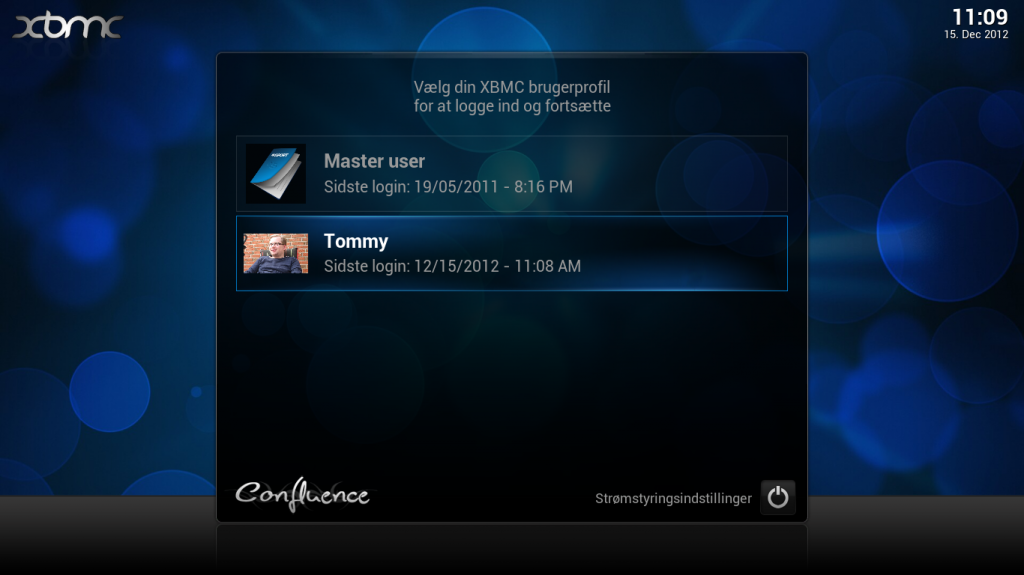
Når man aktiverer brugerprofiler vil man typisk bruge XBMC’s loginskærm til at vælge hvilken profil man vil bruge. Master user profilen kan sidestilles med en Administrator profil i Windows, som har rettigheder til alle indstillinger og muligheder i XBMC. Det er desuden denne profil du automatisk bruger hvis ikke du har oprettet andre brugerprofiler.
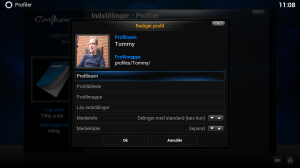 Profilopsætningen findes i XBMC’s hovedmenu under System. Har kan du oprette og redigere de individuelle profiler og på samme måde som man kender det fra Windows og andre systemer så kan man tilknytte profilnavn, profilbillede, mv. De mere interessante indstillinger er Lås indstillinger, Medieinfo og Mediekilder.
Profilopsætningen findes i XBMC’s hovedmenu under System. Har kan du oprette og redigere de individuelle profiler og på samme måde som man kender det fra Windows og andre systemer så kan man tilknytte profilnavn, profilbillede, mv. De mere interessante indstillinger er Lås indstillinger, Medieinfo og Mediekilder.
Lås indstillinger giver mulighed for at beskytte profilen med en adgangskode som frit kan vælges mellem en pinkode eller et decideret kodeord. Lås indstillinger giver desuden også mulighed for at blokere profilen fra visse dele af XBMC. På skærmbilledet til højre har jeg blokeret profilen fra at tilgå alt andet end filmvinduet, dvs. denne profil har kun adgang til videoindhold – ikke musik, billeder, indstillinger, mv.
De to andre interessante indstillinger Medieinfo og Mediekilder angiver hvordan film-, tvserie- og musikdatabaserne skal håndteres af denne profil i forhold til Master user profilen samt om de opsatte kilder deles.
Som standard oprettes profiler med separate databaser, dvs. profilen vil være helt tom. Det er også muligt at profilen enten får en read-only adgang til Master user profilen eller simpelthen deler databaserne med Master user profilen. Indstillingerne for Mediekilder er tilsvarende.
Hvis en profil fx forsøger at tilgå musikbiblioteket men er blokeret herfra vil brugeren blive mødt med en login-dialog hvor man kan indtaste koden til Master user profilen. På den måde kan man lave en profil som er yderst begrænset, men man har stadig mulighed for at opsætte kilder, mv. hvis man kender kodeordet til Master user profilen.
Jeg har ikke selv haft behov for XBMC’s profilmuligheder, men jeg synes det er en ganske praktisk feature. Det må især være betryggende for familier med mindre pilfingre hvor man gerne vil tillade adgang til tegnefilm og lignende, men måske ikke er så vild med at give adgang til splatter film.
Er der nogen af jer der har brugt denne feature i praksis – og i så fald hvordan synes i så den fungerer?
 I dag er det igen blevet tid til en ny addon og hvor det tidligere er blevet til nye addons til de filminteresserede, sportsinteresserede og bilinteresserede – ja, så ved jeg ikke helt hvordan dagens addon skal karakteriseres. Jeg vil tro rigtige mange danskere har en holdning og det kræver vidst ikke anden introduktion end et download link 🙂
I dag er det igen blevet tid til en ny addon og hvor det tidligere er blevet til nye addons til de filminteresserede, sportsinteresserede og bilinteresserede – ja, så ved jeg ikke helt hvordan dagens addon skal karakteriseres. Jeg vil tro rigtige mange danskere har en holdning og det kræver vidst ikke anden introduktion end et download link 🙂
 En af de helt fantastiske ting ved XBMC’s community er alle de alsidige skins der bliver lavet. Jeg synes det er fascinerede at browse rundt i Skin Development og WIP Skins på XBMC’s forum og se hvad der er på vej. Personligt har jeg længe været interesseret i The Paper Street Soap Company men det er noget tid siden der er sket noget – et skin som Woody ser også ret interessant ud.
En af de helt fantastiske ting ved XBMC’s community er alle de alsidige skins der bliver lavet. Jeg synes det er fascinerede at browse rundt i Skin Development og WIP Skins på XBMC’s forum og se hvad der er på vej. Personligt har jeg længe været interesseret i The Paper Street Soap Company men det er noget tid siden der er sket noget – et skin som Woody ser også ret interessant ud.
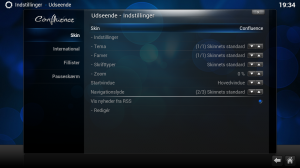
Nye skins installeres på samme måde som addons og kan herefter aktiveres via System > Indstillinger > Skin. Confluence er XBMC’s standard skin og har den fordel at alle features i XBMC er understøttet, så som PVR.
En anden interessant feature ved mange skins er de forskellige visningsformater de inkluderer. Det giver os mulighed for at se indholdet i filmdatabasen på forskellige måder hvor der fx kan være fokus på at vise medieoplysninger, plot, mv. eller fx fokus på cover og fanart. Visningsformat kan ændres i sidebar-menuen.
Eksempler på Confluence’s forskellige visningsformater
Lige pt. er der kun et enkelt ekstra skin tilgængeligt i Frodo, Transparency!, som i høj grad bruger fanart. Skinnet er meget populært, men det falder ikke helt i min smag, der er dog flere af visningsformaterne som er ganske cool. Jeg har selv i lang tid brugt Alaska Revisited som skin men skiftede for noget tid siden til Rapier som desværre ikke ser ud til at blive opdateret til Frodo. Når jeg udvikler addons tester jeg næsten altid med Confluence så jeg er sikker på de virker på en standardinstallation af XBMC.
Eksempler på Transparency!’s forskellige visningsformater
 XBMC Frodo indeholder også en række mindre forbedringer – i hvert fald på overfladen. En af disse ting er den avancerede filtrering som er blevet tilføjet i video- og musikbibliotekerne.
XBMC Frodo indeholder også en række mindre forbedringer – i hvert fald på overfladen. En af disse ting er den avancerede filtrering som er blevet tilføjet i video- og musikbibliotekerne.
Filtreringsmuligheden findes i slide-out menuen til højre i Confluence, den ligger som Filter i den danske oversættelse.
Under film har man blandt andet mulighed for at filtrere på titel med fritekstsøgning, minimums bedømmelse, år, genre og en hel række andre ting. Når man filtrerer på genre og lignende kan man markere flere genrer – så vidt jeg kan gennemskue så laver XBMC en or-søgning på feltet så en film kommer med blot den er i en af de valgte genrer.
Der findes desuden en ganske udmærket wiki-side om disse filtrer, hvor i blandt andet kan læse mere om hvilke filtreringsmuligheder der findes i de tre biblioteker.
 XBMC har i rigtig mange år haft en indbygget filmanager, som vel nærmest kan beskrives som en Total Commander klon. Det er som sådan en helt basal filmanager som giver mulighed for at oprette mapper, slette og kopiere filer, osv. Det smarte er at filmanageren bygger oven på XBMC’s ret så smarte virtuelle filsystem.
XBMC har i rigtig mange år haft en indbygget filmanager, som vel nærmest kan beskrives som en Total Commander klon. Det er som sådan en helt basal filmanager som giver mulighed for at oprette mapper, slette og kopiere filer, osv. Det smarte er at filmanageren bygger oven på XBMC’s ret så smarte virtuelle filsystem.
Det virtuelle filsystem har i formentlig alle stiftet bekendtskab med. Det giver nemlig mulighed for helt transparent at afspille mediefiler via lokale diske og USB diske, men også fra netværksstedet som fx Samba, FTP, NFS og WebDAV. Det giver faktisk også mulighed for at kombinere flere af disse kilder til et enkelt virtuelt filsystem i XBMC. I mit mediecenter har jeg fx flere harddiske med film og i stedet for at oprette flere kilder i XBMC, så har jeg kun lavet en med alle mine diske i.
Filhåndtering findes under System i hovedmenuen. Langt de fleste funktioner findes i context-menuen med et højreklik, mens du fx skal bruge mellemrumstasten for at markere individuelle elementer.
 En feature som blev introduceret i XBMC Eden som jeg ikke tidligere har skrevet om er HDMI-CEC. CEC står for Consumer Electronics Control og dækker over en standard for hvordan HDMI enheder kan kommunikere med hinanden. Mange producenter kalder standarden noget andet, blandet andet Anynet+, BRAVIA Link/Sync, VIERA Link, EasyLink, så der er en god sandsynlighed for at nogle af dine enheder allerede understøtter denne standard. Wikipedia har en god gennemgang af teknikken.
En feature som blev introduceret i XBMC Eden som jeg ikke tidligere har skrevet om er HDMI-CEC. CEC står for Consumer Electronics Control og dækker over en standard for hvordan HDMI enheder kan kommunikere med hinanden. Mange producenter kalder standarden noget andet, blandet andet Anynet+, BRAVIA Link/Sync, VIERA Link, EasyLink, så der er en god sandsynlighed for at nogle af dine enheder allerede understøtter denne standard. Wikipedia har en god gennemgang af teknikken.
XBMC har mulighed for at styre andre enheder via denne standard, men det kræver den hardware du kører XBMC på har support for HDMI-CEC. Den eneste hardware jeg har hørt om som understøtter HDMI-CEC out of the box er Raspberry Pi’en – alternativt kan man dog benytte sig af Pulse-Eight’s USB-CEC adapter med hvilken som helst PC.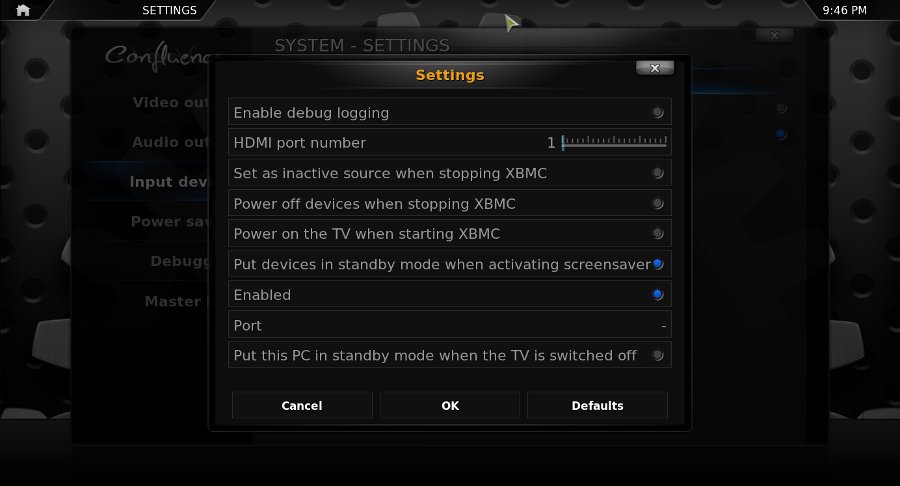
HDMI-CEC giver os mulighed for at styre alle enhederne i vores setups med en enkelt fjernbetjening. Typisk vil det betyde at du styrer XBMC med dit TV’s fjernbetjening. Det giver også avancerede muligheder for at tænde og slukke fjernsynet automatisk sammen med XBMC’s opstart og nedlukning samtidig med TV’et indstillet til den rigtige HDMI indgang.
Jeg har desværre ikke selv nogen hardware som har HDMI-CEC support, så jeg har ikke haft mulighed for selv at prøve det. Jeg vil meget gerne høre hvis nogen af jer har prøvet det og hvor godt det fungerer i praksis. Hvor mange muligheder har vi rent faktisk til at styre andre enheder?
Pt. bruger jeg en Logitech Harmony One multifjernbetjening, men den er lidt langsom at navigere med i XBMC og HDMI-CEC lyder til at have godt potentiale.
Team XBMC arbejder på højtryk for at færdiggøre XBMC v12 og seneste beta version, beta 3, er klar til download på xbmc.org. I denne version er der bl.a. rettet nogle problemer i forhold til Android 4.2, lydproblemer på Windows og en række andre ting.
De skriver også om deres Frodo FAQ der kan besvare en hel række af de mest stillede spørgsmål og afhjælpe diverse problemer. Det kan varmt anbefales at læse med her hvis man har problemer.
© 2025 Tommy Winther
Tema af Anders Noren — Op ↑